Przeglądasz strony na Androidzie późnym wieczorem lub w nocy? Jeśli tak, zobacz, jak włączyć tryb ciemny w przeglądarce Chrome na Androidzie. Ułatwi on przeglądanie stron na telefonie w słabych warunkach oświetleniowych.
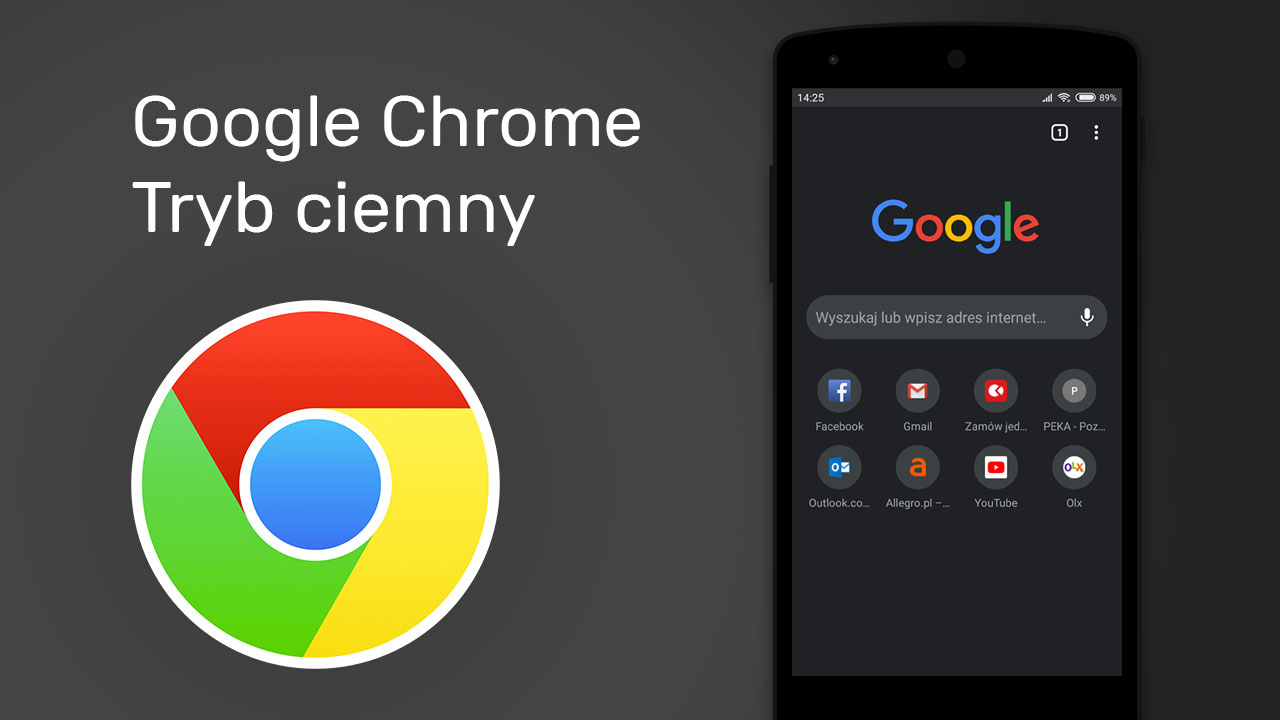
Coraz więcej aplikacji mobilnych otrzymuje tryb ciemny. To bardzo dobry trend, dzięki któremu korzystanie z telefonu późnym wieczorem lub w nocy nie męczy aż tak bardzo oczu. Jedną z najczęściej używanych przez nas aplikacji jest jednak przeglądarka internetowa, a konkretnie przeglądarka Chrome. Do tej pory nie posiadała ona trybu ciemnego, jednak po ostatniej aktualizacji uległo to zmianie. Chrome 74 otrzymał tryb ciemny, który można włączyć w zaawansowanych ustawieniach przeglądarki. Jak to zrobić?
Krok 1: Zaktualizuj przeglądarkę do Chrome 74 lub nowszego
Tryb ciemny został dodany do Chrome w wersji 74. Aby skorzystać z tej funkcji, musisz upewnić się, że masz zainstalowaną najnowszą wersję przeglądarki (Chrome 74 lub nowszy). Aktualnie zainstalowaną wersję przeglądarki możesz sprawdzić, uruchamiając Chrome i wybierając z menu opcję „Ustawienia > Chrome – informacje”.
Aktualizację do Chrome 74 możesz wykonać z poziomu Sklepu Play, ale jeśli ta wersja nie jest jeszcze dla Ciebie dostępna, to możesz ją zainstalować z poziomu pliku APK.
Pobierz Chrome 74 w formie pliku APK na Androida
Ściągnij z powyższego linku najnowszą wersję Chrome w formie instalatora APK, a następnie uruchom pobrany plik na telefonie.
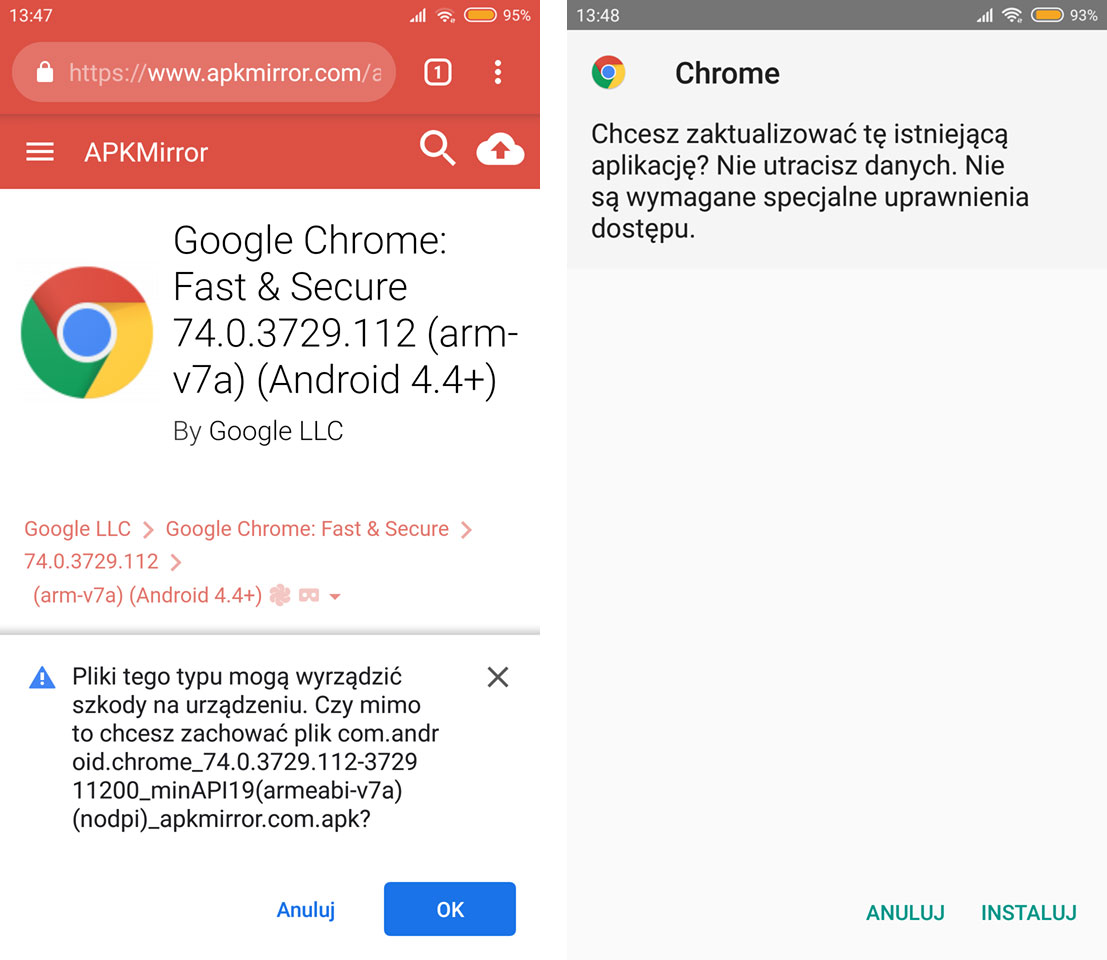
Pojawi się ekran instalacji aplikacji – potwierdź instalację aplikacji przyciskiem "Instaluj". Chrome zostanie zaktualizowany. Oczywiście, jeśli nie chcesz instalować aplikacji z zewnętrznego źródła, to możesz poczekać, aż Chrome 74 pojawi się w formie aktualizacji dla Ciebie ze Sklepu Play.
Krok 2: Włącz tryb ciemny w Chrome 74 lub nowszym na Androidzie
Aktualnie opcja ta jest jeszcze ukryta i trzeba ją samemu włączyć za pomocą zaawansowanych ustawień przeglądarki. Uruchom Chrome, a następnie w pasku adresu wpisz poniższy fragment:
chrome://flags#enable-android-night-mode
Włączą się zaawansowane ustawienia i zostaniemy od razu przeniesieni do sekcji z trybem ciemnym. Na żółto zostanie podświetlona opcja o nazwie „Android Chrome UI dark mode”. To właśnie opcja odpowiadająca za tryb ciemny.
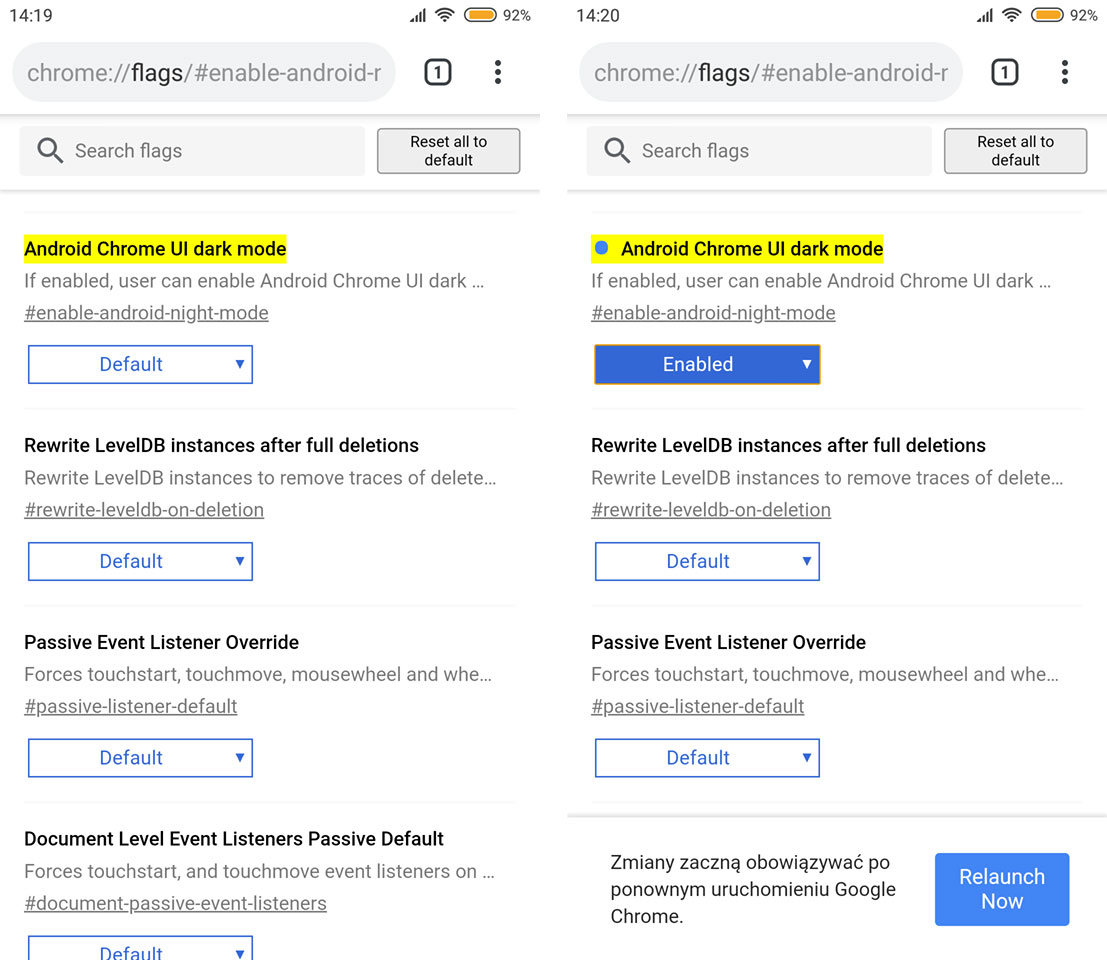
Poniżej znajdziesz przycisk pozwalający zmienić wartość tej opcji. Zmień ją z „Default” na „Enabled”. Po zmianie u dołu ekranu pojawi się komunikat, że w celu zapisania ustawień należy ponownie uruchomić przeglądarkę. Dotknij przycisku „Relaunch now”.
Chrome zostanie uruchomiony ponownie i teraz możemy skorzystać z trybu ciemnego. Aby go włączyć, należy wejść do głównych ustawień przeglądarki. W tym celu dotknij ikony z trzema kropkami w górnym prawym rogu i wybierz „Ustawienia”.
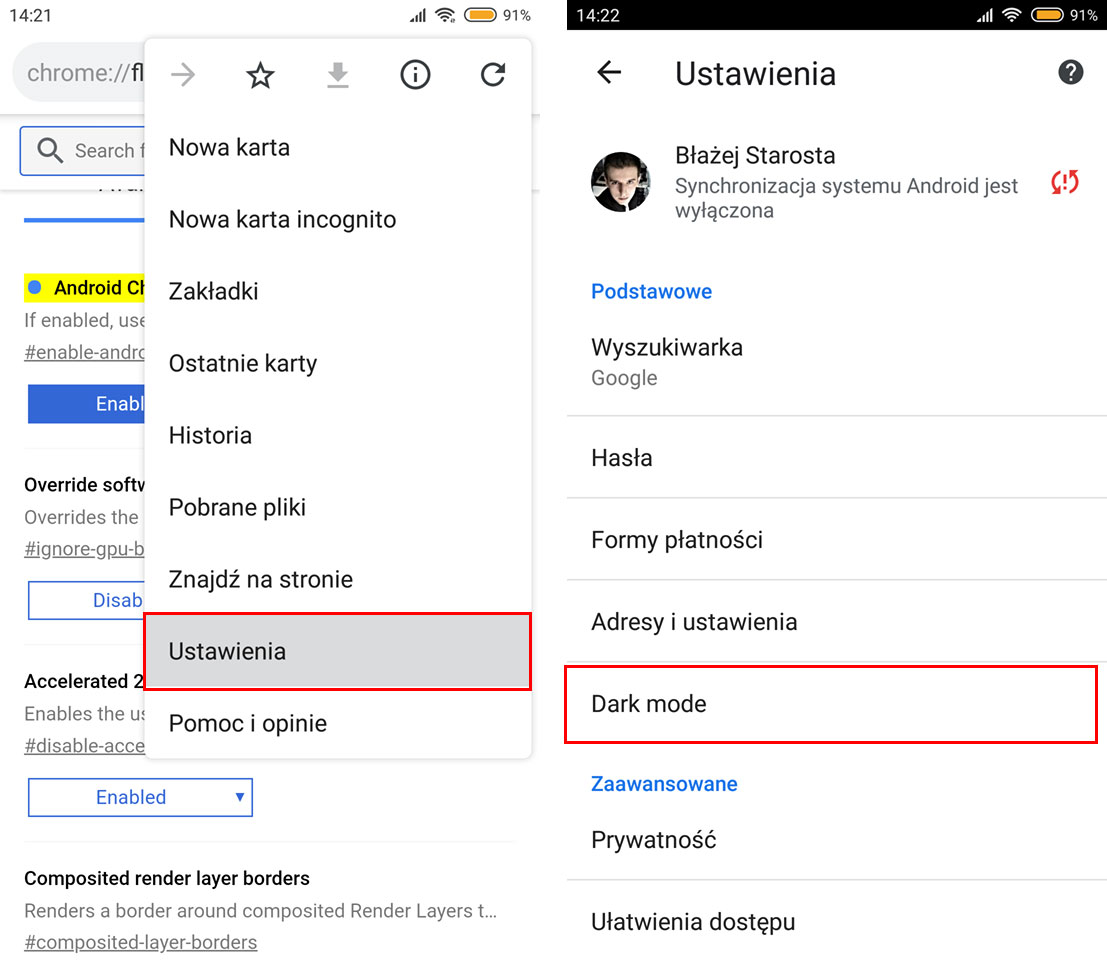
Na liście ustawień znajdziesz teraz zakładkę „Dark mode”. Znajduje się ona tuż pod zakładką „Adresy i ustawienia”. Jeśli jej nie ma, to jeszcze raz wyłącz Chrome (całkowicie zamknij aplikację i usuń ją z listy ostatnio uruchamianych), a następnie włącz go ponownie.
Wejdź do zakładki „Dark mode” i przesuń suwak z polu „Wyłączone” do pozycji „Włączone”. Interfejs przeglądarki zostanie zmieniony na ciemny i możesz teraz korzystać z trybu ciemnego w przeglądarce.
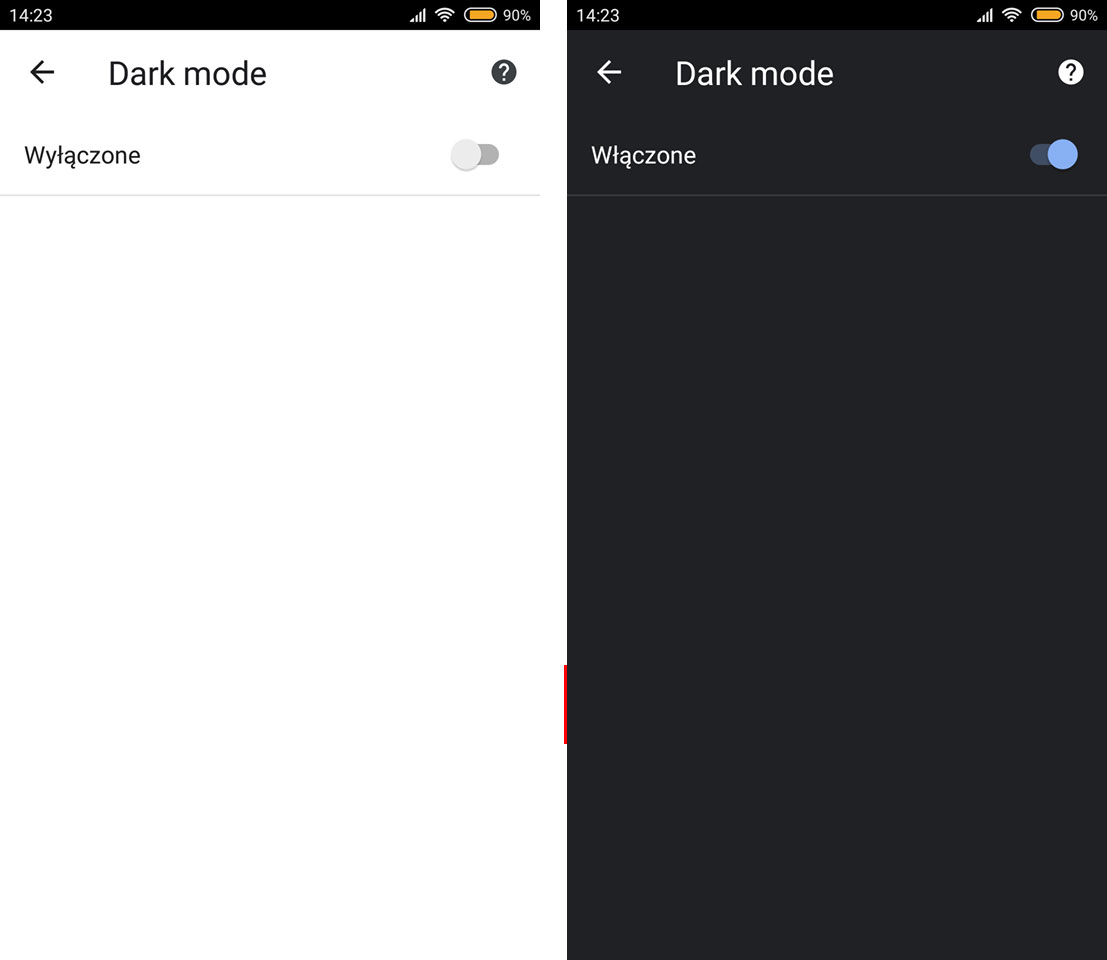
Jeśli zechcesz w przyszłości powrócić do zwykłego trybu (jasnego), to wystarczy ponownie wejść do ustawień i wyłączyć opcję „Dark mode” za pomocą suwaka.
